PowerPoint 2013怎么给文字添加纹理效果
PowerPoint 2013怎么给文字添加纹理效果
1、启动PowerPoint 2013,打开演示文稿在幻灯片中创建艺术字,然后在“格式”选项卡中单击“艺术字样式”组中的按钮[图片]打开“设置形状格式”窗格,展开“三维格式”设置栏,设置棱台的顶端效果,如图1所示。
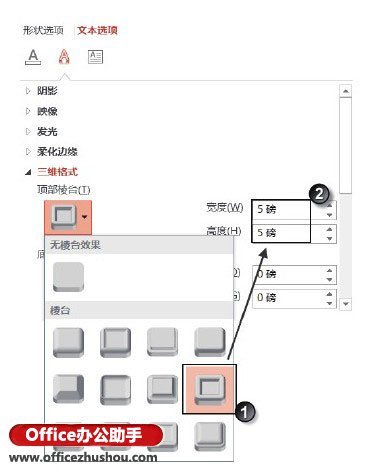
图1 设置顶部效果
2、设置文字的表面效果,这里首先设置文字的表面材料效果,如图2所示;然后为表面添加照明效果,如图3所示。
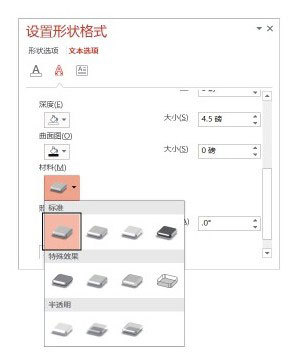
图2 设置表面材料效果

图3 设置表面照明效果
3、在“设置形状格式”窗格中展开“阴影”设置栏,为文字添加阴影效果,如图4所示。
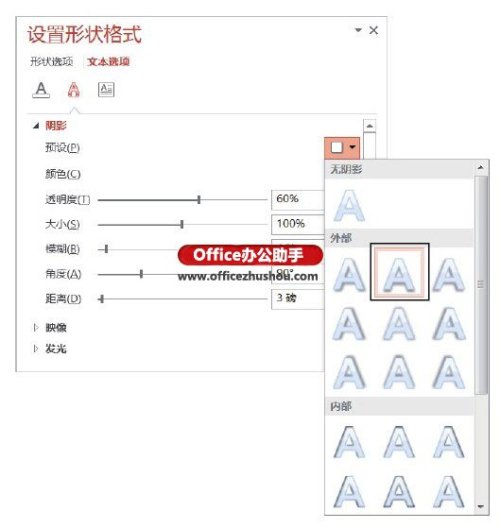
图4 为文字添加阴影效果
4、在“设置形状格式”窗格中单击“文本填充轮廓”按钮,展开“文本填充”设置栏,选择“图片或纹理填充”单选按钮,在“纹理”列表中选择“栎木”内置纹理样式,如图5所示。此时获得的木纹字效果如图6所示。
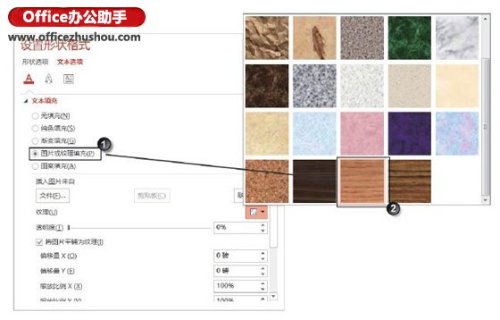
图5 选择纹理样式
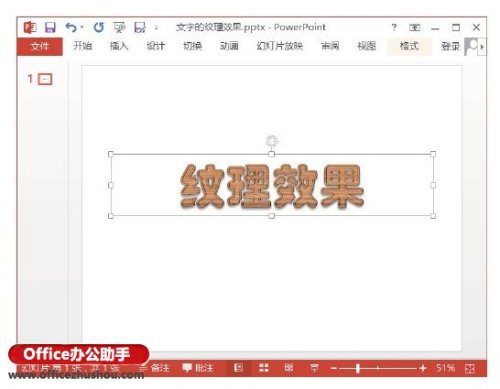
分享:
相关推荐
- 【powerpoint】 Photoshop恢复出厂设置 05-25
- 【powerpoint】 PowerPoint2003文件无法打开怎么办 04-17
- 【powerpoint】 PowerPoint中布尔运算怎么使用 04-15
- 【powerpoint】 怎么设置PowerPoint2003背景 04-15
- 【powerpoint】 PowerPoint2003幻灯片怎么加密 04-15
- 【powerpoint】 powerpoint怎么制作圆形图案 04-12
- 【powerpoint】 PowerPoint如何制作电子相册 04-06
- 【powerpoint】 PowerPoint如何使用布尔运算绘制个性化文字 04-05
- 【powerpoint】 PowerPoint如何给文字制作左右镜像 03-23
- 【powerpoint】 powerpoint取色器怎么使用 03-10
本周热门
-
PowerPoint2007操作界面介绍 2016/09/12
-
PowerPoint2013如何设置多图片影片播放 2014/03/13
-
如何在PowerPoint2007备注页中添加图片设置(图文) 2013/09/27
-
PowerPoint 2007随心所欲自定义幻灯片版式 2013/10/08
-
Powerpoint动画教程:设置动画退出 2014/07/04
-
阶梯流程图在PowerPoint2013中如何制作? 2014/05/09
-
PowerPoint基础操作教程:设置图表位置 2013/10/31
-
如何让PowerPoint幻灯片高大上? 2016/12/06
本月热门
-
Powerpoint动画教程:设置动画退出 2014/07/04
-
PowerPoint教程 如何制作三维图 2015/05/04
-
PowerPoint基础操作教程:设置图表位置 2013/10/31
-
阶梯流程图在PowerPoint2013中如何制作? 2014/05/09
-
PowerPoint基础操作教程:添加图表坐标轴标题 2013/10/31
-
如何在PowerPoint幻灯片中添加具有缩放效果的文字 2016/12/23
-
powerpoint2010在幻灯片中添加超链接的方法介绍 2013/08/02
-
PowerPoint巧妙确定圆心的技巧 2014/07/02
-
PowerPoint2013菜单选项卡有哪些功能 2016/06/29
-
Powerpoint技巧:快速对齐小数点 2011/08/10


